
Le nuove funzionalità e gli aggiornamenti tecnologici svolgono un ruolo molto importante per gli utenti. Lo stesso vale per i Window Insider. È un dato di fatto, Windows 10 Insider può ora testare una nuova "funzionalità" in cui Cortana e Ricerca sono separati.
Quindi, in che modo questa nuova funzionalità è diversa dalla precedente combinazione Cortana-Search e in che modo gli utenti possono utilizzarla in un modo migliore? In questo nuovo aggiornamento, Ricerca e Cortana sono disaccoppiate nella barra delle applicazioni, il che significa che queste due funzionalità possono essere utilizzate separatamente e indipendentemente.
Questa è stata una delle richieste più popolari nell'hub di feedback. Alcuni degli Insider stanno già eseguendo questo nuovo aggiornamento del sistema operativo. Hanno testato la funzione Cortana-Search separata e ne sono abbastanza soddisfatti.
Ciò consentirà a ciascuna esperienza di innovare in modo indipendente per servire al meglio il proprio pubblico di destinazione e i casi d'uso. […]
Alcuni Insider hanno avuto questo aggiornamento per alcune settimane e apprezziamo tutti i feedback che abbiamo ricevuto finora!
Ecco anche il tutorial per quelli di voi che vogliono saperne di più su come usare Cortana e Cerca separatamente.
Come usare Cortana e Cerca separatamente
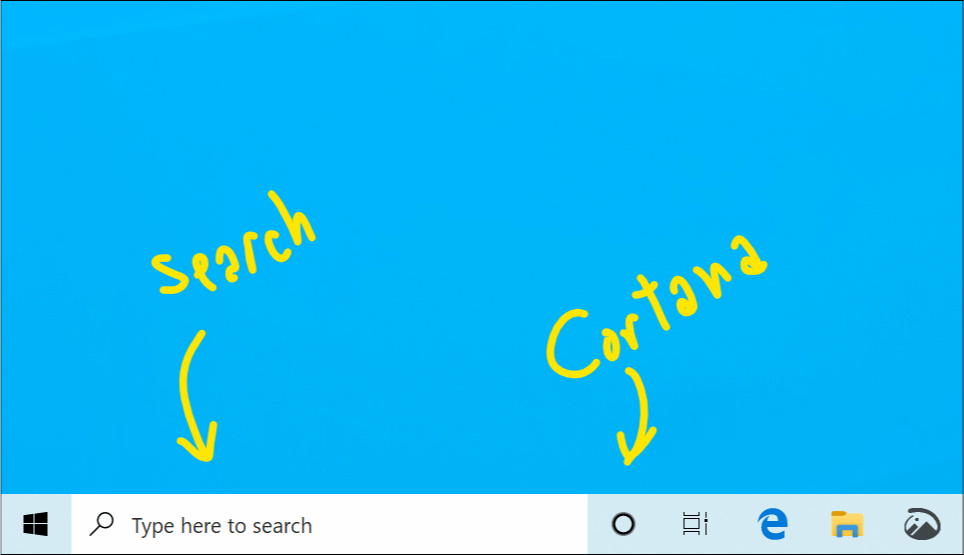
Nella barra delle applicazioni, ci sarà un'icona di ricerca separata che è una nuova aggiunta apportata dall'ultimo aggiornamento. Sul lato sinistro della barra delle applicazioni, un'icona sta per Cortana e facendo clic su di essa, verrà automaticamente avviato l'assistente digitale vocale.
Anche la privacy e le impostazioni di ricerca di Search e Cortana sono separate in due parti. Microsoft ha introdotto questa politica di impostazioni separate per migliorare i risultati della ricerca. Puoi anche modificare il design della casella di ricerca (che può essere unica e diversa per tutti gli utenti) e puoi anche integrare il Microsoft da fare con Cortana facilmente.
Quindi questi sono i principali vantaggi che si possono avere installando il nuovo aggiornamento. Se non sei un Insider ma desideri testare la nuova funzionalità, puoi iscriverti al Programma Windows Insider tramite la pagina Impostazioni.
Se hai domande su questo aggiornamento, non esitare a commentare qui sotto.
Nota: Per ora puoi attivare Cortana solo mercati supportati.
STORIE CORRELATE:
- Correzione completa: casella di ricerca Cortana mancante su Windows 10
- Come bloccare le ricerche web di Cortana in Windows 10
- Come fare in modo che Cortana utilizzi un altro motore di ricerca invece di Bing


